Povolení integrace Power Automate pro automatizaci procesů
Microsoft Power Automate umožňuje vytvářet automatizované procesy mezi vašimi oblíbenými aplikacemi a službami. Schopnost spouštět toky z aplikací pro zapojení zákazníků (Dynamics 365 Sales, Dynamics 365 Customer Service, Dynamics 365 Field Service, Dynamics 365 Marketing a Dynamics 365 Project Service Automation), jako je Dynamics 365 Sales a služby zákazníkům, usnadňují uživatelům kombinovat široké spektrum služeb, které lze zahájit v rámci aplikací Dynamics 365, jako jsou zasílání zpráv, sociální zapojení a služby směrování dokumentů.
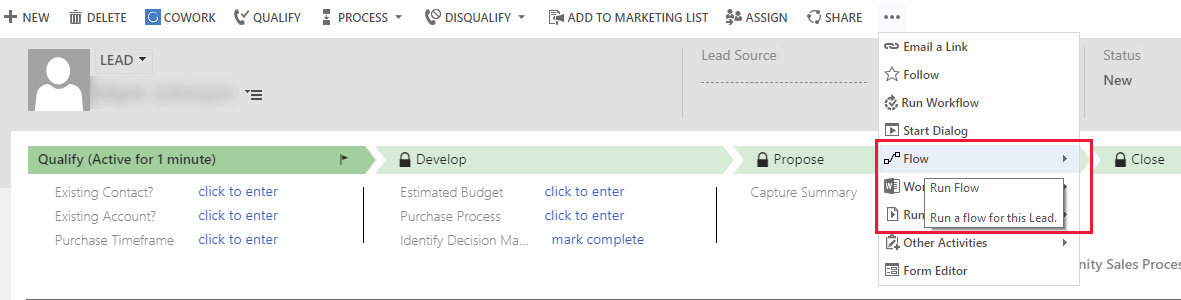
Prostředí používají stejné prostředí, ve kterém se prostředí nachází. Další informace o prostředích Power Automate naleznete v tématu Použití prostředí v rámci Power Automate
Funkce integrace prostředí Power Automate není k dispozici v následující službě nebo zeměpisných oblastech.
- Microsoft Power Apps US Government
- Německo
Jakmile je povolena funkce integrace Power Automate, budou přidána následující oprávnění do části Různé na kartě Vlastní nastavení pro role zabezpečení.
Název: prvFlow
Název: prvFlow
Požadavky
Připojení Power Automate pro aplikace pro zapojení zákazníků (doporučeno). Další informace: Konektory
Nejméně jeden tok vytvořený v prostředí Power Automate, který bude použit s aplikacemi pro zapojení zákazníků. Více informací: Vytvoření toku pomocí aplikací pro zapojení zákazníků
Povolení Power Automate ve vaší organizaci
Ve výchozím nastavení všechny role zabezpečení umožňují uživatelům spouštět toky u záznamů, ke kterým mají přístup.
Chcete-li povolit nebo zakázat integraci Power Automate ve vaší organizaci, postupujte takto.
Důležité
Jakmile je možnost integrace Power Automate povolena, nelze ji deaktivovat.
Pokud k omezení přístupu používáte zásady podmíněného přístupu k Power Automate a jeho funkcí, musí být zahrnuty následující aplikace do aplikace zásad Cloudové aplikace:
- Microsoft PowerApps
- Microsoft Flow
V současné době mít podmíněný přístup pouze k Microsoft Flow nestačí. Chcete-li se dozvědět, jak nastavit zásady podmíněného přístupu, viz Naplánovat nasazení podmíněného přístupu a Kontrola přístupu k Power Apps a Power Automate se zásadami podmíněného přístupu Microsoft Entra.
V centru pro správu Microsoft Power Platform vyberte prostředí.
Vyberte Nastavení>Produkt>Chování.
Pod Chování zobrazení vyberte Zobrazit Power Automate na formulářích a mapě webu, čímž povolíte Power Automate. Jakmile je toto nastavení povoleno, nelze jej deaktivovat.
Vyberte Uložit.
Zpropitné
Nabídka Power Automate uvádí pouze toky, které začínají, když je vybrán trigger Microsoft Dataverse Při výběru záznamu a obsahuje nejméně jeden trigger nebo akci, která odkazuje na tento záznam.